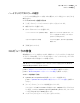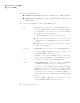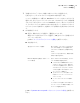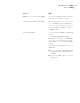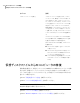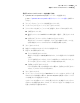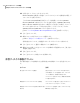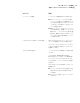Users Guide
10
必要に応じて、ライセンスキーを入力します。
Restore Anyware を使用して仮想ディスクファイルからシステムを修復する場合、ラ
イセンスキーが必要になります。
[カスタム Recovery Disk CD を作成]ウィザードを使用してカスタム Symantec
Recovery Disk CD に直接ライセンスキーを追加できます。Symantec Recovery
Disk の Restore Anyware を有効にして仮想ディスクを復元する場合、ライセンス
キーの入力を求めるメッセージは表示されません。ライセンスキーは、カスタム
Symantec Recovery Disk CD にすでに含まれています。
p.31 の 「カスタム Symantec Recovery Disk CD の作成」 を参照してください。
11
[次へ]をクリックします。
12
修復プロセスで実行するオプションを選択します。
p.188 の 「仮想ディスクの修復オプション」 を参照してください。
利用可能なオプションは、以前選択したターゲットドライブによって異なります。
13
[次へ]をクリックして、選択した修復オプションを確認します。
14
修復プロセスが終了したときにコンピュータを自動的に再起動するには、[終了後に
再起動]を選択します。
15
[終了]をクリックします。
16
[はい]をクリックして、修復プロセスを開始します。
仮想ディスクの修復オプション
次の表は仮想ディスクを修復するとき利用可能である修復オプションを記述したもので
す。
説明オプション
復元する前に、リカバリポイントが有効であるか、
または破損しているかを検証します。リカバリポ
イントが無効なら、修復は中断されます。
このオプションを有効にすると、修復の所要時間
が大幅に延びます。
復元前にリカバリポイントを検証
リカバリポイントの復元後に、復元したドライブに
エラーがないかどうかをチェックします。
修復後のファイルシステムのエラーを確認
このオプションを選択し、新しいドライブサイズを
MB 単位で指定します。
修復後にドライブのサイズを変更 (未割り当て領
域のみ)
第 14 章 コンピュータの修復
仮想ディスクファイルからのコンピュータの修復
188